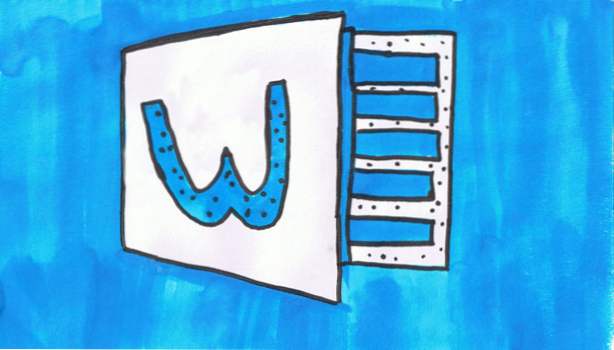
Vissa dokument innehåller konfidentiella uppgifter som endast är för dina ögon. Du vill noga behålla det på så sätt. Kryptera ditt dokument med ett lösenord är ett enkelt sätt att göra det. Diskuterade är anvisningar för alla moderna versioner av Word inklusive Word 2013.
Detta tech-recept kommer att täcka att lägga till ett extra säkerhetslager till din fil. Det här är särskilt användbart om du lagrar dokumentet på ett offentligt ställe, som en hemgrupp eller en delad dator. Observera att om du förlorar eller glömmer ditt lösenord, kan du inte återställa din data.
Vi kommer att diskutera Word 2013 först och sedan äldre versioner av Microsoft Word nedan.
Word 2013
1.Välj den FIL fliken från Word-bandet. 
2.Kontrollera Info fliken väljs från listan till vänster. Välj sedan Skydda dokument.
3.Ny välj Kryptera med lösenord från alternativen i rullgardinsmenyn. 
4. Ange ditt lösenord. Se till att du kommer ihåg det här lösenordet eller du kommer inte att kunna öppna ditt dokument. 
Ditt dokument är nu lösenordsskyddat.
Word 2003, 2007, 2010 och Word 2011 för Mac
1. Klicka på Verktyg i menyraden.
2. Välj Skydda dokument ... .
3. Ett fönster kommer popup och frågar dig varför du vill skydda ditt dokument.
De Spårade ändringar alternativet låter dig spåra varje enskild ändring som görs. Det ändrar färgen på texten till röd och understryker den om ändringar görs. De kommentarer alternativet tillåter bara användaren att lägga in kommentarer. (För att lägga till en kommentar, gå till Infoga> Kommentar. För att visa en kommentar, gå till Visa> Kommentarer.) formulär alternativet låter dig bara redigera formulär i dokumentet. Du kan inte redigera något annat.
4. Klicka på det alternativ du vill ha.
5. Om du vill ha ett lösenord skriver du en i rutan Lösenord (valfritt): textruta. Word kommer att fråga dig om lösenordet när du vill låsa upp ditt dokument.
6. Hit ok.
7. Om du inte väljer ett lösenord skyddar Word nu ditt dokument. Om du gjorde så visas en annan ruta och frågar dig om att bekräfta ditt lösenord. Klicka på ok.
Dina dokument är nu säkra och skyddade.
Om du vill låsa upp det, använd stegen nedan:
1. Klicka på Verktyg.
2. Klicka på Avskydda dokument.
3. Om du har ett lösenord skriver du det i rutan som visas.
Obs! Word skyddar ditt dokument tills du skyddar det. Lösenordet är för en gångs bruk. Nästa gång du väljer att skydda ett dokument måste du skriva lösenordet igen.

